용량 기반 Cloud Volume ONTAP 라이센스를 관리합니다
 변경 제안
변경 제안


BlueXP 디지털 지갑에서 용량 기반 라이센스를 관리하여 NetApp 계정의 Cloud Volumes ONTAP 시스템 용량이 충분한지 확인합니다.
_용량 기반 라이센스_Cloud Volumes ONTAP/TiB 용량 비용을 지불할 수 있습니다.
BlueXP 디지털 지갑 _ 을(를) 사용하면 한 곳에서 Cloud Volumes ONTAP에 대한 라이센스를 관리할 수 있습니다. 새 라이센스를 추가하고 기존 라이센스를 업데이트할 수 있습니다.

|
BlueXP에서 관리되는 제품 및 서비스의 실제 사용량 및 계측은 항상 GiB 및 TiB 단위로 계산되지만 GB/GiB와 TB/TiB라는 용어는 같은 의미로 사용됩니다. 이는 클라우드 마켓플레이스 목록, 가격 견적, 리스팅 설명 및 기타 지원 문서에 반영됩니다 |
BlueXP 디지털 지갑에 라이센스를 추가하는 방법
NetApp 세일즈 담당자로부터 라이센스를 구입하면 일련 번호와 추가 라이센스 세부 정보가 포함된 이메일이 전송됩니다.
그 동안 BlueXP는 NetApp의 라이센스 서비스에 대해 자동으로 쿼리하여 NetApp Support 사이트 계정과 연결된 라이센스에 대한 자세한 정보를 확인합니다. 오류가 없으면 BlueXP는 자동으로 디지털 지갑에 라이센스를 추가합니다.
BlueXP에서 라이센스를 추가할 수 없는 경우 디지털 지갑에 직접 추가해야 합니다. 예를 들어, 인터넷에 액세스할 수 없는 위치에 Connector가 설치되어 있는 경우 라이센스를 직접 추가해야 합니다. 구입한 라이센스를 계정에 추가하는 방법에 대해 알아봅니다.
계정에서 사용된 용량을 확인합니다
BlueXP 디지털 지갑에는 계정의 총 소비된 용량과 라이센스 패키지를 통한 소비된 용량이 표시됩니다. 이를 통해 비용이 청구되는 방식 및 추가 용량을 구입해야 하는지 여부를 파악할 수 있습니다.
-
BlueXP 탐색 메뉴에서 * Governance > Digital Wallet * 을 선택합니다.
-
개요 * 탭의 Cloud Volumes ONTAP 타일에는 계정에 대해 프로비저닝된 현재 용량이 표시됩니다.

-
_Data service license_는 NetApp 계정에 있는 모든 Cloud Volumes ONTAP 시스템의 프로비저닝된 총 용량입니다. 충전은 볼륨 내의 로컬, 사용, 저장 또는 유효 공간에 관계없이 각 볼륨의 프로비저닝된 크기를 기준으로 합니다.
-
_Annual contract_는 NetApp에서 구매한 총 라이센스 용량(BYOL(Bring Your Own License) 또는 마켓플레이스 계약)입니다.
-
_PAYGO_는 클라우드 마켓플레이스 서브스크립션을 사용하여 프로비저닝한 총 용량입니다. PAYGO를 통한 충전은 사용된 용량이 BYOL 라이센스 용량보다 높거나 BlueXP 디지털 지갑에 사용 가능한 라이센스가 없는 경우에만 사용됩니다.
-
-
각 라이센스 패키지의 사용된 용량을 보려면 * 보기 * 를 선택하십시오.
-
구매한 각 패키지 라이센스에 대한 세부 정보를 보려면 * Licenses * 탭을 선택합니다.
Essentials 패키지에 표시되는 용량을 더 잘 이해하려면 충전 작동 방식에 익숙해야 합니다. "Essentials 패키지 충전 방법에 대해 알아봅니다".
-
라이센스 소비 모델별 소비 용량을 보려면 * Subscription * 탭을 선택합니다. 이 탭에는 PAYGO 및 연간 계약 라이센스가 모두 포함됩니다.
현재 보고 있는 조직과 연결된 구독만 표시됩니다.
-
구독에 대한 정보를 볼 때 다음과 같이 표의 세부 정보와 상호 작용할 수 있습니다.
-
행을 확장하여 자세한 내용을 봅니다.
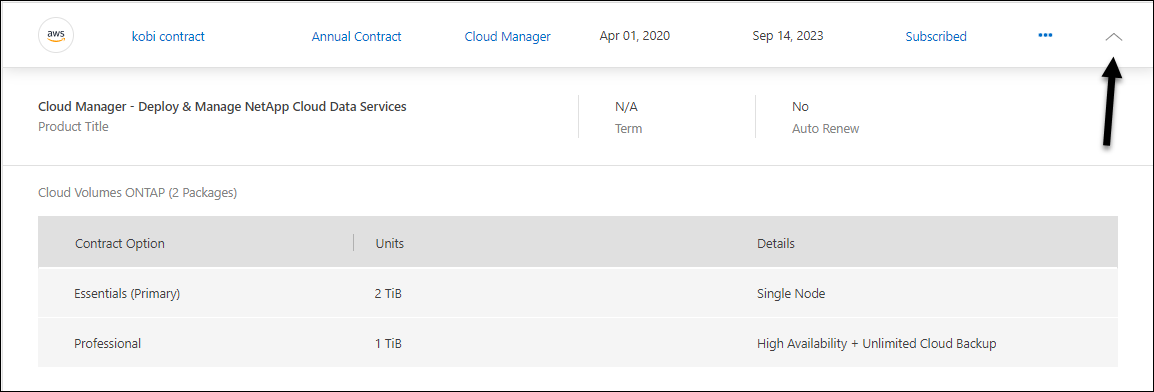
-
테이블에 표시할 열을 선택하려면 선택합니다
 . 용어 및 자동 갱신 열은 기본적으로 표시되지 않습니다. 자동 갱신 열에는 Azure 계약에 대한 갱신 정보만 표시됩니다.
. 용어 및 자동 갱신 열은 기본적으로 표시되지 않습니다. 자동 갱신 열에는 Azure 계약에 대한 갱신 정보만 표시됩니다.
-
패키지 세부 정보를 봅니다
Cloud Volumes ONTAP 페이지에서 레거시 모드로 전환하여 패키지당 사용된 용량에 대한 세부 정보를 볼 수 있습니다.
-
BlueXP 탐색 메뉴에서 * Governance > Digital Wallet * 을 선택합니다.
-
개요 * 탭의 Cloud Volumes ONTAP 타일에는 계정에 대해 프로비저닝된 현재 용량이 표시됩니다.
-
각 라이센스 패키지의 프로비저닝된 용량을 보려면 * 보기 * 를 선택하십시오.
-
레거시 보기로 전환 * 을 선택합니다.

충전 방법을 변경합니다
용량 기반 라이센스는 package 형식으로 제공됩니다. Cloud Volumes ONTAP 작업 환경을 만들 때 비즈니스 요구 사항에 따라 몇 가지 라이선스 패키지 중에서 선택할 수 있습니다. 작업 환경을 만든 후 요구 사항이 변경되면 언제든지 패키지를 변경할 수 있습니다. 예를 들어, Essentials 패키지에서 Professional 패키지로 변경할 수 있습니다.
-
결제 방법을 변경해도 BYOL(NetApp)에서 구매한 라이선스를 통해 청구되는지 아니면 클라우드 공급자의 PAYGO(Marketplace Pay-as-you-go) 구독에서 청구되는지 여부는 영향을 받지 않습니다.
BlueXP는 항상 라이센스에 대해 요금을 청구하려고 합니다. 라이선스를 사용할 수 없는 경우 마켓플레이스 구독에 대해 요금이 부과됩니다. BYOL에서 마켓플레이스 가입으로 또는 그 반대의 경우 "전환"이 필요하지 않습니다.
-
클라우드 공급자 마켓플레이스에서 프라이빗 오퍼 또는 계약을 체결한 경우, 계약에 포함되지 않은 충전 방법으로 변경하면 BYOL(NetApp에서 라이센스를 구매한 경우) 또는 PAYGO에 대해 충전이 생성됩니다.
-
BlueXP 탐색 메뉴에서 * Governance > Digital Wallet * 을 선택합니다.
-
개요 * 탭을 선택합니다.
-
Cloud Volumes ONTAP 타일에서 * 보기 * 를 선택합니다.
-
레거시 보기로 전환 * 을 선택합니다.

-
Capacity-based license * 테이블까지 아래로 스크롤하여 * Change Charging Method * 를 선택합니다.

-
작업 환경을 선택하고 새 충전 방법을 선택한 다음 패키지 유형을 변경하면 서비스 요금이 달라지게 된다는 것을 이해했는지 확인합니다.

-
충전 방법 변경 * 을 선택합니다.
사용 보고서를 다운로드합니다
BlueXP 디지털 지갑에서 4가지 사용 보고서를 다운로드할 수 있습니다. 이러한 사용 보고서는 구독의 용량 세부 정보를 제공하고 Cloud Volumes ONTAP 구독에 포함된 리소스에 대한 비용 청구 방식을 알려줍니다. 다운로드할 수 있는 보고서는 특정 시점에 데이터를 캡처하여 다른 사람과 쉽게 공유할 수 있습니다.

다음 보고서를 다운로드할 수 있습니다. 표시된 용량 값은 TiB입니다.
-
* 높은 수준의 사용 *: 이 보고서에는 다음 정보가 포함됩니다.
-
사용된 총 용량입니다
-
사전 커밋된 총 용량입니다
-
총 BYOL 용량
-
총 마켓플레이스 계약 용량입니다
-
총 PAYGO 용량
-
-
* Cloud Volumes ONTAP package usage *: 이 보고서에는 최적화된 I/O 패키지를 제외한 각 패키지에 대한 다음 정보가 포함됩니다.
-
사용된 총 용량입니다
-
사전 커밋된 총 용량입니다
-
총 BYOL 용량
-
총 마켓플레이스 계약 용량입니다
-
총 PAYGO 용량
-
-
* 스토리지 VM 사용량 *: 이 보고서는 Cloud Volumes ONTAP 시스템과 스토리지 가상 시스템(SVM)에서 청구 용량이 얼마나 분석되는지를 보여줍니다. 이 정보는 보고서에서만 사용할 수 있습니다. 여기에는 다음 정보가 포함됩니다.
-
작업 환경 ID 및 이름(UUID로 표시됨)
-
클라우드
-
NetApp 계정 ID입니다
-
작업 환경 구성
-
SVM 이름
-
용량을 프로비저닝합니다
-
데이터 중복 제거 용량
-
마켓플레이스 청구 기간
-
Cloud Volumes ONTAP 패키지 또는 기능
-
SaaS Marketplace 구독 이름 충전 중
-
SaaS Marketplace 구독 ID를 충전하는 중입니다
-
워크로드 유형
-
-
* Volumes usage *: 이 보고서는 작업 환경의 볼륨에 의해 청구된 용량이 어떻게 분할되는지 보여줍니다. 이 정보는 디지털 지갑의 화면에서는 사용할 수 없습니다. 여기에는 다음 정보가 포함됩니다.
-
작업 환경 ID 및 이름(UUID로 표시됨)
-
SVN 이름입니다
-
볼륨 ID입니다
-
볼륨 유형입니다
-
볼륨 프로비저닝 용량입니다
FlexClone 볼륨은 이러한 유형의 볼륨에 비용이 발생하지 않으므로 이 보고서에 포함되지 않습니다.
-
-
BlueXP 탐색 메뉴에서 * Governance > Digital Wallet * 을 선택합니다.
-
개요 * 탭의 Cloud Volumes ONTAP 타일에서 * 보기 * 를 선택합니다.
-
사용 보고서 * 를 선택합니다.
사용량 보고서가 다운로드됩니다.
-
다운로드한 파일을 열어 보고서에 액세스합니다.



 릴리스 정보
릴리스 정보
